خوش آموز درخت تو گر بار دانش بگیرد، به زیر آوری چرخ نیلوفری را
تغییر نام کاربری یا Username در تمام ویندوزها
به دلایل مختلفی از جمله دلایل امنیتی شما شاید قصد تغییر نام کاربری یا Username خود را در ویندوز داشته باشید. در زمان نصب ویندوز(هر ویندوزی) و طی اواخر مراحل نصب، از شما نام کاربری درخواست می شود که ملزم است و باید آن را وارد کنید. حالا پس از مدتی یا پس از نصب ویندوز تصمیمی می گیرید که نام کاربری تان را تغییر دهید. اگر قصد انجام اینکار را دارید در این پست به شما نحوه انجام اینکار آموزش داده خواهد شد که بسیار ساده می توانید اقدام به این کار کنید.

ساده ترین راه این است که Run را باز کرده و دستور lusrmgr.msc را وارد و Enter کنید.
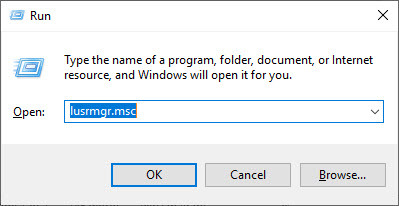
بدین ترتیب کنسول Local users and groups باز خواهد شد. از پنل سمت چپ این کنسول فولدر Users را انتخاب کرده تا در قسمت مقابل لیست کامل Userهای فعال و غیرفعالی که در ویندوز ایجاد شده است، لیست شود. User هایی که علامت فلش روی آنها قرار دارد، user های غیرفعال هستند و تا زمانی که آنها را فعال نکنید نمی توانید از آنها استفاده کنید.
در هر صورت، روی User مورد نظرتان در این قسمت کلیک راست کرده و گزینه Rename را کلیک کرده و نام مورد نظرتان را وارد کنید. یا حتی می توانید کلیک راست هم نکنید، User مورد نظرتان را انتخاب کرده و دکمه F2 را از کیبورد بفشارید تا تغییر نام کاربری را بتوانید انجام دهید.
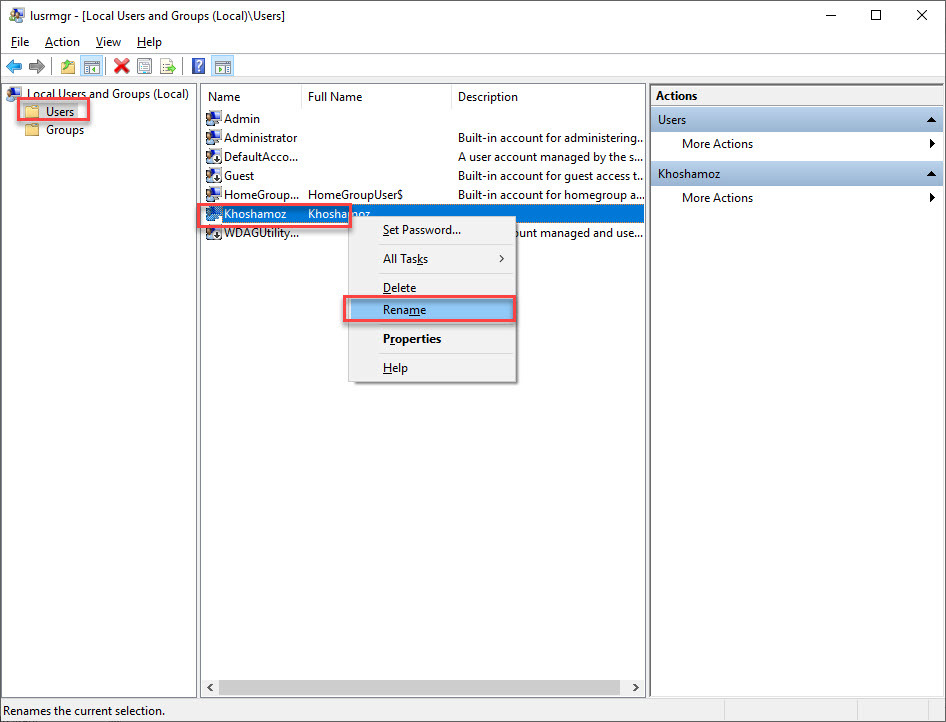
روش بالا ساده ترین روشی است که در همه نسخه های ویندوز کاربرد دارد. این روش هم به همین صورت در همه نسخه های ویندوز می تواند مورد استفاده قرار گیرد.
برای این منظور به Control Panel وارد شده و اپلت یا گزینه User Accounts را کلیک کنید تا بدان وارد شوید.
روش دوم هم مشابه روش اول می باشد. دوباره پنجره Run را باز کرده و دستور Compmgmt.msc را وارد و Enter کنید تا کنسول Computer management باز شود.
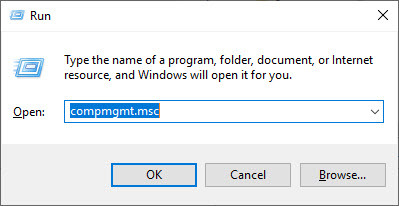
از پنل سمت چپ این کنسول به قسمت Local Users and Groups بروید و آن را باز کنید و از اینجای کار به بعد مانند روش اول می باشد.
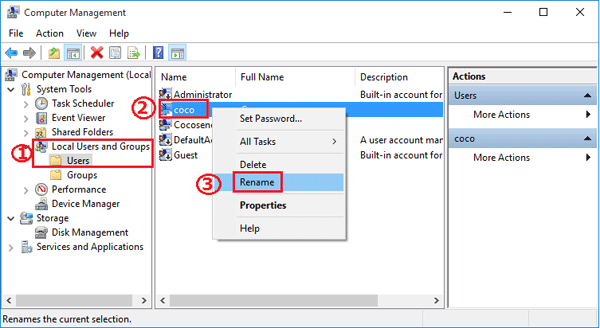
سادگی تمام می توانید نام کاربری خود یا نام کاربری هر کاربر دیگری را در سیستم تغییر دهید.
لطفا Command Prompt را بصورت Run as administrator اجرا کرده و از دستور زیر برای تغییر نام کاربری استفاده کنید:
در دستور فوق به جای Currentname باید نام کاربری ای که قصد تغییر دادن نام آن را دارید، جایگزین کنید و در قسمت newname هم باید نام کاربری جدیدتان را جایگزین نمایید.به عنوان مثال کاربر test که هم اکنون در ویندوز وجود دارد را به نام کاربری adminKHoshamoz تغییر نام می دهیم.
سپس Enter کرده تا دستور اعمال شود و نام کاربری با موفقیت تغییر کند.
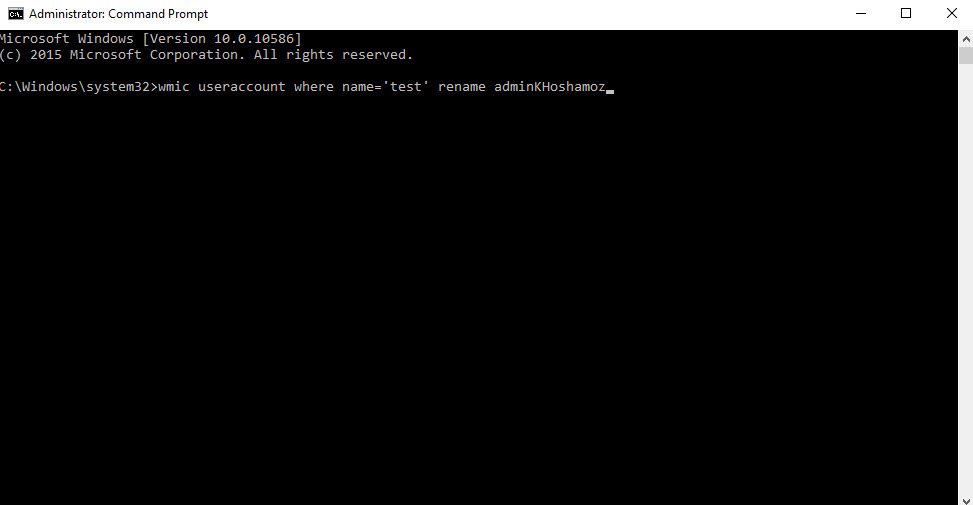

ساده ترین راه این است که Run را باز کرده و دستور lusrmgr.msc را وارد و Enter کنید.
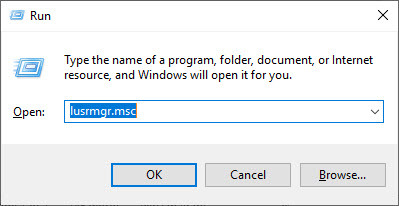
بدین ترتیب کنسول Local users and groups باز خواهد شد. از پنل سمت چپ این کنسول فولدر Users را انتخاب کرده تا در قسمت مقابل لیست کامل Userهای فعال و غیرفعالی که در ویندوز ایجاد شده است، لیست شود. User هایی که علامت فلش روی آنها قرار دارد، user های غیرفعال هستند و تا زمانی که آنها را فعال نکنید نمی توانید از آنها استفاده کنید.
در هر صورت، روی User مورد نظرتان در این قسمت کلیک راست کرده و گزینه Rename را کلیک کرده و نام مورد نظرتان را وارد کنید. یا حتی می توانید کلیک راست هم نکنید، User مورد نظرتان را انتخاب کرده و دکمه F2 را از کیبورد بفشارید تا تغییر نام کاربری را بتوانید انجام دهید.
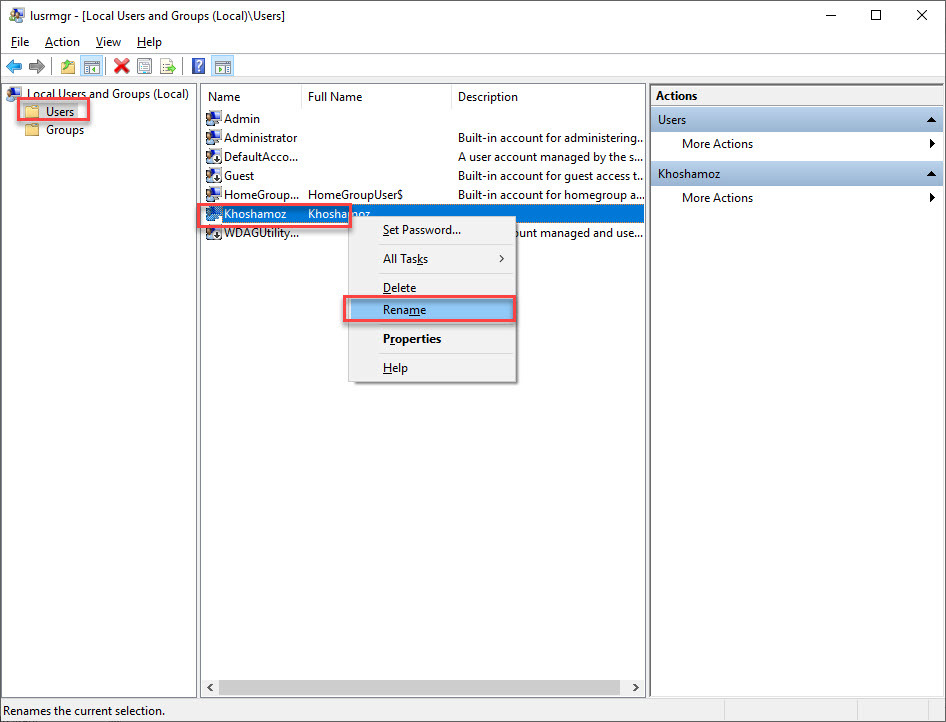
روش بالا ساده ترین روشی است که در همه نسخه های ویندوز کاربرد دارد. این روش هم به همین صورت در همه نسخه های ویندوز می تواند مورد استفاده قرار گیرد.
برای این منظور به Control Panel وارد شده و اپلت یا گزینه User Accounts را کلیک کنید تا بدان وارد شوید.
روش دوم هم مشابه روش اول می باشد. دوباره پنجره Run را باز کرده و دستور Compmgmt.msc را وارد و Enter کنید تا کنسول Computer management باز شود.
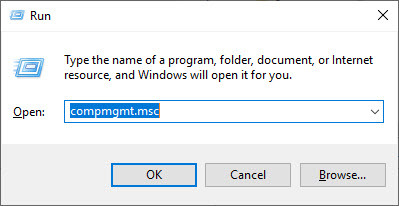
از پنل سمت چپ این کنسول به قسمت Local Users and Groups بروید و آن را باز کنید و از اینجای کار به بعد مانند روش اول می باشد.
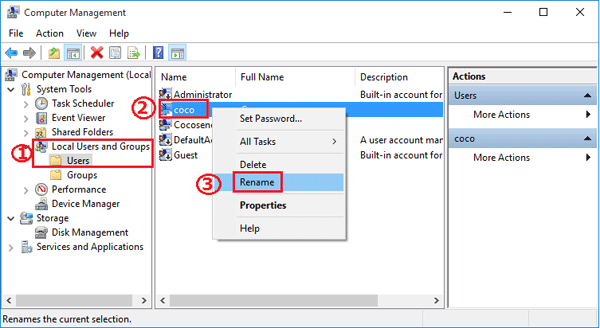
سادگی تمام می توانید نام کاربری خود یا نام کاربری هر کاربر دیگری را در سیستم تغییر دهید.
لطفا Command Prompt را بصورت Run as administrator اجرا کرده و از دستور زیر برای تغییر نام کاربری استفاده کنید:
wmic useraccount where name='currentname' rename newname
در دستور فوق به جای Currentname باید نام کاربری ای که قصد تغییر دادن نام آن را دارید، جایگزین کنید و در قسمت newname هم باید نام کاربری جدیدتان را جایگزین نمایید.به عنوان مثال کاربر test که هم اکنون در ویندوز وجود دارد را به نام کاربری adminKHoshamoz تغییر نام می دهیم.
wmic useraccount where name='test' rename adminKhoshamoz
سپس Enter کرده تا دستور اعمال شود و نام کاربری با موفقیت تغییر کند.
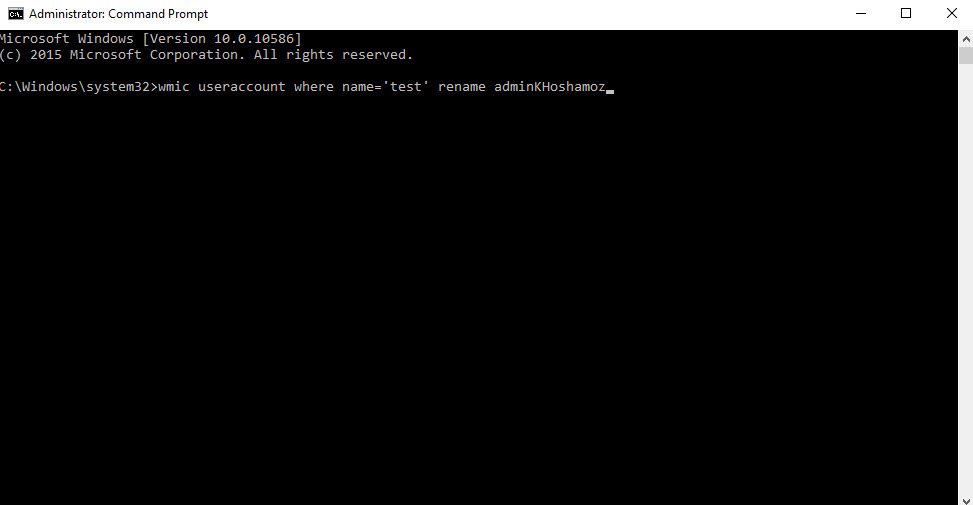





نمایش دیدگاه ها (0 دیدگاه)
دیدگاه خود را ثبت کنید: